نحوه فرمت کردن درایو فلش USB در رایانه
فرمت کردن درایو فلش USB یک عملیات رایج برای پاک کردن داده ها و بازگرداندن حالت اولیه آن است. به ویژه هنگامی که درایو فلش USB از کار می افتد یا نیاز به تمیز کردن کامل دارد، مفید است. در زیر اطلاعات ساختاری مربوط به فرمت کردن درایوهای فلش USB از موضوعات داغ و مطالب داغ اینترنت در 10 روز گذشته و همچنین مراحل عملیات دقیق ارائه شده است.
1. چرا فلش USB را فرمت کنید؟
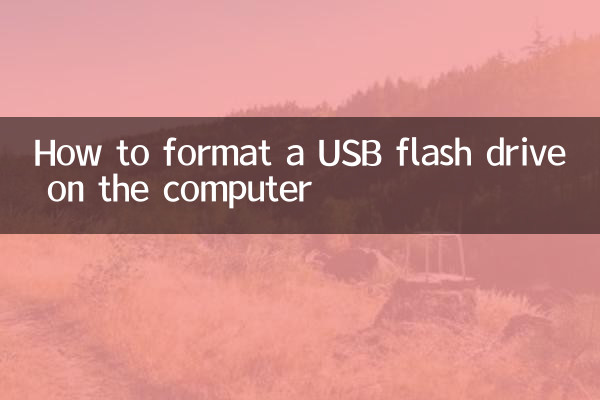
فرمت کردن درایو فلش USB می تواند مشکلات زیر را حل کند:
| نوع سوال | عملکرد خاص |
|---|---|
| عفونت ویروسی | دیسک U توسط یک ویروس اشغال شده است یا باز نمی شود |
| خرابی سیستم فایل | درخواست "نیاز به قالب بندی" یا قادر به خواندن داده ها نیست |
| مسائل مربوط به سازگاری | در دستگاه های مختلف (مانند تلفن همراه، رایانه) قابل استفاده نیست. |
2. مواردی که قبل از قالب بندی باید به آنها توجه کنید
قبل از فرمت کردن درایو فلش USB، باید به موارد زیر توجه کنید:
| موارد قابل توجه | توضیحات |
|---|---|
| از داده ها نسخه پشتیبان تهیه کنید | قالببندی همه دادهها را پاک میکند، بنابراین حتماً از قبل از آن نسخه پشتیبان تهیه کنید |
| فایل سیستم مناسب را انتخاب کنید | بسته به استفاده، FAT32، NTFS یا exFAT را انتخاب کنید |
| مطمئن شوید که اتصال دیسک USB پایدار است | از شکست فرمت به دلیل قطع اتصال خودداری کنید |
3. چگونه یک درایو فلش USB را در رایانه ویندوز فرمت کنیم؟
مراحل زیر برای سیستم های ویندوز است:
| مراحل | عملیات دقیق |
|---|---|
| 1. درایو فلش USB را وارد کنید | دیسک U را به رابط USB کامپیوتر وصل کنید |
| 2. "This PC" را باز کنید | نماد دیسک U را در مدیر منابع پیدا کنید |
| 3. کلیک راست کرده و "Format" را انتخاب کنید | روی گزینه "Format" در منوی پاپ آپ کلیک کنید |
| 4. پارامترها را تنظیم کنید | سیستم فایل (مانند FAT32) را انتخاب کنید و گزینه Quick Format را علامت بزنید. |
| 5. شروع به قالب بندی کنید | روی دکمه "شروع" کلیک کنید و منتظر بمانید تا تکمیل شود |
4. چگونه یک درایو فلش USB را در رایانه مک فرمت کنیم؟
کاربران مک می توانند به مراحل زیر مراجعه کنند:
| مراحل | عملیات دقیق |
|---|---|
| 1. درایو فلش USB را وارد کنید | از رابط USB برای اتصال دیسک U استفاده کنید |
| 2. Disk Utility را باز کنید | ابزار را از طریق Applications > Utilities پیدا کنید |
| 3. U disk را انتخاب کنید | دستگاه دیسک U مربوطه را در لیست سمت چپ انتخاب کنید |
| 4. روی "Erase" کلیک کنید | یک قالب (مانند MS-DOS FAT) را انتخاب کنید و نام آن را بگذارید |
| 5. عملیات را تایید کنید | برای تکمیل قالب بندی روی دکمه "Erase" کلیک کنید |
5. سوالات متداول
| سوال | راه حل |
|---|---|
| قالب بندی انجام نشد | سعی کنید رابط USB را تغییر دهید یا از ابزارهای مدیریت دیسک استفاده کنید |
| نمی توان NTFS را انتخاب کرد | مک نیاز به نصب درایور شخص ثالث دارد، ویندوز به طور پیش فرض از آن پشتیبانی می کند |
| نمایش ظرفیت غیر عادی | درایو فلش USB ممکن است آسیب دیده باشد و باید بررسی یا تعویض شود. |
از طریق مراحل بالا می توانید به راحتی درایو فلش USB رایانه خود را فرمت کنید. اگر با مشکلات خاصی مواجه شدید، توصیه می شود برای پشتیبانی با تکنسین های حرفه ای یا سازنده درایو فلش USB تماس بگیرید.
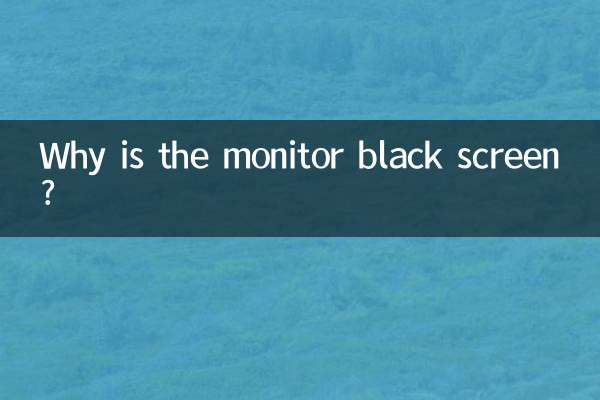
جزئیات را بررسی کنید

جزئیات را بررسی کنید